Suivre quelqu’un ? Vérifier l’heure ? Changer d’équipement ou ouvrir des interfaces d’une simple touche ? On vous explique ici tous les raccourcis et les commandes, parfois cachés, qui existent discrètement pour vous faciliter la vie en jeu !
1 – LES COMMANDES
Les commandes vous permettent d’effectuer des actions directement depuis le tchat.
Ci-dessous, les textes en gras sont modifiables dans les commandes.Les « guillemets » ne sont nécessaires que pour les pseudos comportant des espaces.
En plus des commandes ci-dessous, chaque attitude, une fois débloquée, dispose également d’une commande qui lui est propre. Elles sont listées sur le guide sur les Attitudes.
1.1 – LES COMMANDES DE CANAUX
Commencer un message dans le tchat par l’une des commandes ci-dessous vous permettra de l’envoyer sur le canal concerné sans changer de canal principal.
| Commande | Effet | Variante |
|---|---|---|
| /b | Canal "Camp JcJ" | |
| /f | Canal "Politique" (réservé aux membres des gouvernements) | |
| /f# | Canal "Politique (public)" (réservé aux membres des gouvernements) | |
| /g | Canal "Guilde" | |
| /l | Canal "Proximité" | /local |
| /m | Canal "Commerce" | |
| /p | Canal "Groupe" | /party |
| /r | Canal "Recrutement" | |
| /t | Canal "Équipe" | |
| /w "pseudo" | Canal "Privé" | /whisp "pseudo" |
1.2 – LES COMMANDES DE CONTACT
| Commande | Effet | Variantes |
|---|---|---|
| /addfriend "pseudo" | Ajoute le joueur à la liste d'amis | /af "pseudo" |
| /addignore "pseudo" | Ajoute le joueur à la liste des ignorés | /ai "pseudo" |
| /away message | Active une réponse automatique en recevant un Message Privé Se désactive automatiquement une fois une action effectuée | /abs message /afk message |
| /dnd | Active/Désactive le mode occupé : il n'est plus possible de recevoir des Messages Privés Il est toujours possible d'en envoyer Désactivé par défaut à la connexion | /npd |
| /invite "pseudo" | Invite le joueur dans un groupe | /i "pseudo" |
| /listfriends | Affiche la liste d'amis dans le chat vert | /lf |
| /listignores | Affiche la liste des ignorés dans le chat vert | /li |
| /removefriend "pseudo" | Retire le joueur de la liste d'amis | /rf "pseudo" |
| /removeignore "pseudo" | Retire le joueur de la liste des ignorés | /ri "pseudo" |
1.3 – LES COMMANDES UTILITAIRES
| Commande | Effet | Variantes |
|---|---|---|
| /? | Affiche la liste d'une partie des commandes | /h /help |
| /autojoin on/off | Active/Désactive l'option de rejoindre automatiquement un combat lancé par son groupe de jeu | |
| /clear | Vide la fenêtre de chat sur lequel la commande est utilisée | |
| /follow "pseudo" | Active l'option "Suivre" sur le joueur | /fol "pseudo" |
| /pause | Met en pause, ou relance, le défilement automatique de la fenêtre de chat sur laquelle la commande est utilisée (le nom de la fenêtre passe en rouge) | |
| /ping | Affiche le ping dans le chat d'informations. C'est le temps (en millisecondes) de réponse du serveur de jeu. | |
| /played | Affiche le temps de jeu cumulé sur le personnage dans le chat d'informations | |
| /pos | Affiche la position du personnage dans le chat d'informations. Très utile pour un rapport de bug. | /position |
| /rand XdY | Lance X dés de valeur Y X max = 10 - Y max = 1 000 Pour un seul dé, il n'est pas nécessaire d'entrer le Xd | /rand Y |
| /sit | S'asseoir | |
| /suicide | Tue le personnage pour le renvoyer à son point de sauvegarde, généralement à son phénix | |
| /time | Affiche la date et l'heure ainsi que le cycle jour/nuit du jeu dans le chat d'informations Nécessaire pour une procédure de signalement | |
| /whois "pseudo" | Affiche le pseudo Ankama ainsi que le pseudo du joueur Nécessaire pour une procédure de signalement | |
| /xp | Donne en % la progression du personnage pour le niveau en cours | |
| !! | N'importe où dans la phrase, permet de simuler une phrase criée, par une bulle à pointes | |
| ** | Au début ou à la fin de la phrase, permet de simuler une phrase pensée, par une bulle sous forme de nuage. | -- |
2 – LES RACCOURCIS
Des raccourcis clavier existent également pour ouvrir des interfaces ou effectuer certaines actions. Ces raccourcis sont modifiables dans le menu principal du jeu (onglet « Commandes« ), nous vous notons ici les touches par défaut.
2.1 – LES BARRES DE RACCOURCIS
Les barres de raccourcis présentes sur l’interface principale du jeu vous permettent d’accéder rapidement, d’un clic ou d’une combinaison de touches, à de nombreux éléments : objets de votre inventaire, attitudes, builds, en y glissant les éléments qui vous intéressent. Utile pour monter sur votre monture, planter une graine ou poser un objet de décoration, jouer une attitude sans taper la commande, basculer entre vos différents builds d’équipements ou garder un oeil sur un stock sans ouvrir l’inventaire.
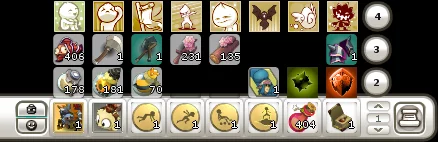
Hors combat, les barres de raccourcis comptent 8 boutons possibles contre 6 boutons en combat. Les boutons 9 et 10 ne sont donc jamais utilisables.
| Nom du raccourci | Raccourci | Effet |
|---|---|---|
| Barre 1 - Bouton 1 -> 10 | 1 -> 10 | Active le raccourci de la barre 1 |
| Barre 2 - Bouton 1 -> 10 | SHIFT + 1 -> 10 | Active le raccourci de la barre 2 |
| Barre 3 - Bouton 1 -> 10 | CONTROL + 1 -> 10 | Active le raccourci de la barre 3 |
| Barre 4 - Bouton 1 -> 10 | ALT + 1 -> 10 | Active le raccourci de la barre 4 |
| Afficher/masquer la barre de raccourcis flottante 1 | Ctrl + F1 | |
| Afficher/masquer la barre de raccourcis flottante 2 | Ctrl + F2 | |
| Afficher/masquer la barre de raccourcis flottante 3 | Ctrl + F3 | |
| Afficher/masquer la barre de raccourcis flottante 4 | Ctrl + F4 | |
| Basculer sur la barre de raccourcis 1 | MAJ + F1 | |
| Basculer sur la barre de raccourcis 2 | MAJ + F2 | |
| Basculer sur la barre de raccourcis 3 | MAJ + F3 | |
| Basculer sur la barre de raccourcis 4 | MAJ + F4 | |
| Alterner entre barre de raccourcis Monde et Combat | B |
2.2 – LES RACCOURCIS D’INTERFACE
| Action | Raccourci |
|---|---|
| Almanax | Z |
| Récompenses | Maj+R |
| Livre de tutoriaux | Maj+T |
| Climat | X |
| Répertoire de contacts | C |
| Builds | O |
| Gobgob Osamodas | Maj+O |
| Caractéristiques du personnage | P |
| Recherche de groupe | Maj+P |
| Quêtes | Q |
| Sorts | S |
| Donjons | D |
| Guilde | G |
| Attitudes | E |
| Inventaire | I |
| Métiers | J |
| Héros et Compagnons | K |
| Exploits | L |
| Mappemonde | M |
| Afficher ou masque la mini-map | Maj+M |
| Écosysteme | W |
| Liste des champs de bataille | Ctrl+B |
| Politique | N |
2.3 – LES RACCOURCIS EN COMBAT
| Action | Raccourci |
|---|---|
| Appeler à l'aide (en phase de placement) | H |
| Verrouiller/déverrouiller le combat (en phase de placement) | Ctrl+L |
| Changer de personnage en phase de placement | Tab |
| Finir son tour / valider la phase de placement | Espace |
| Utiliser l'arme en main droite | F |
| Utiliser l'arme en main gauche | Ctrl+F |
| Abandonner le combat | Suppr |
| Désigner une cellule à son équipe | R |
| Recentrer la caméra | Virgule « , » |
| Afficher/masquer les barres de vie en combat | Ctrl+H |
| Activer/désactiver la vue tactique | Ctrl+T |
| Activer/désactiver transparence des combattants | Alt+T |
| Activer/désactiver la transparence des murs en combat | Alt+R |
| Afficher/masquer les personnages derrière les murs | Ctrl+R |
| Changer le niveau de détail des combats | Ctrl+Maj+D |
2.4 – ACTIONS SUR LE MONDE
| Action | Raccourci |
|---|---|
| Combat rapide | A |
| Entrer dans le havre-sac / sortir | Maj+H |
| Basculer sur le héros 1 | T |
| Basculer sur le héros 2 | Y |
| Basculer sur le héros 3 | U |
| Marcher (en restant appuyé) | Deux-points « : » |
| Afficher les noms des joueurs (en restant appuyé) | V |
| Changer le niveau de détail graphique | Maj+D |
| Zoomer | Plus « + » |
| Dézoomer | Moins « - » |
| Afficher/cacher les interfaces | Ctrl+Maj+Espace |
| Capture d'écran | F12 |
| Déplacer une pile d'objet complète dans l'inventaire sans validation | Maj+Clic |
2.5 – RACCOURCIS DU TCHAT
| Action | Raccourci |
|---|---|
| Compléter un nom | Ctrl+Espace à la fin d'un mot |
| Dire une phrase personnalisée | 1 à 9 (pavé numérique) |
| Activer le tchat / Envoyer le message | Entrée « ↵ » |
| Répondre au premier contact (à tester) | Ctrl+Haut |
| Répondre au dernier contact (à tester) | Ctrl+Bas |
| Historique des commandes | Haut / Bas dans le t'chat |
Les phrases personnalisées s’enregistrent dans le menu du jeu, dans l’interface de configuration des raccourcis. Ces phrases peuvent être elles-mêmes des commandes existantes (comme appeler un message d’absence automatique). Attention : il arrive parfois, notamment après une mise à jour, que ces phrases se réinitialisent et disparaissent, pensez donc à les sauvegarder ailleurs pour pouvoir les enregistrer rapidement de nouveau. Notez également de ne pas utiliser d’apostrophe (‘) ou de guillemet (« ) dans vos phrases auquel cas toutes vos phrases personnalisées seront réinitialisées au prochain lancement du jeu.

2 Commentaires
Bonjour !
Est il possible de copier coller un ficher « log » contenant nos raccourcis personnalisés afin d’en isoler une copie et la replacer quand le Multi-compte / Mise à jour / Réparation du jeu les effaces ?
J’ ai encore perdu mes préférences là.. sans raison.. quarante raccourcit à paramétrer multiplié par cinq compte ^^’
Wakfu : Devs de fou..
Salut,
Le mieux à faire est de signaler le soucis à Ankama via un rapport de bug sur le forum pour que ce soucis puisse être corrigé un jour.
En attendant, les raccourcis se trouvent dans le dossier du jeu et non dans celui des logs.
Depuis les réglages de Wakfu sur le launcher : « Ouvrir le dossier du jeu » > fichier « shortcuts.xml ».